Excel: if ステートメントを使用してセルの色を赤に変更する
多くの場合、 IFステートメントを使用して、特定の条件を満たした場合に Excel のセルを赤にしたい場合があります。
次の例は、これを実際に行う方法を示しています。
例: Excel で IF ステートメントを使用してセルの色を赤にする
さまざまなバスケットボール選手が獲得したポイント数を示す次のデータ セットが Excel にあるとします。
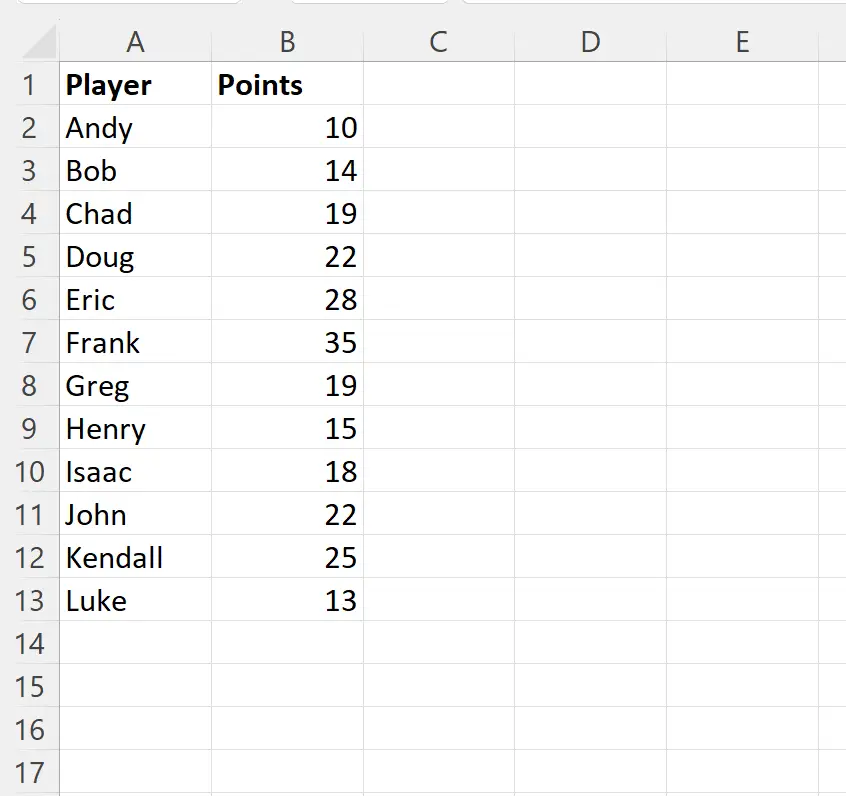
ここで、 Points列の各セルの値が 20 未満の場合に赤にしたいとします。
これを行うには、範囲B2:B13内のセルを強調表示し、 [ホーム]タブの[条件付き書式]ドロップダウン メニューをクリックして、[新しいルール] をクリックします。

表示される新しいウィンドウで、 [数式を使用して書式設定するセルを決定する] をクリックし、ボックスに「=B2<20」と入力し、[書式設定]ボタンをクリックして、使用する赤色の塗りつぶしの色を選択します。
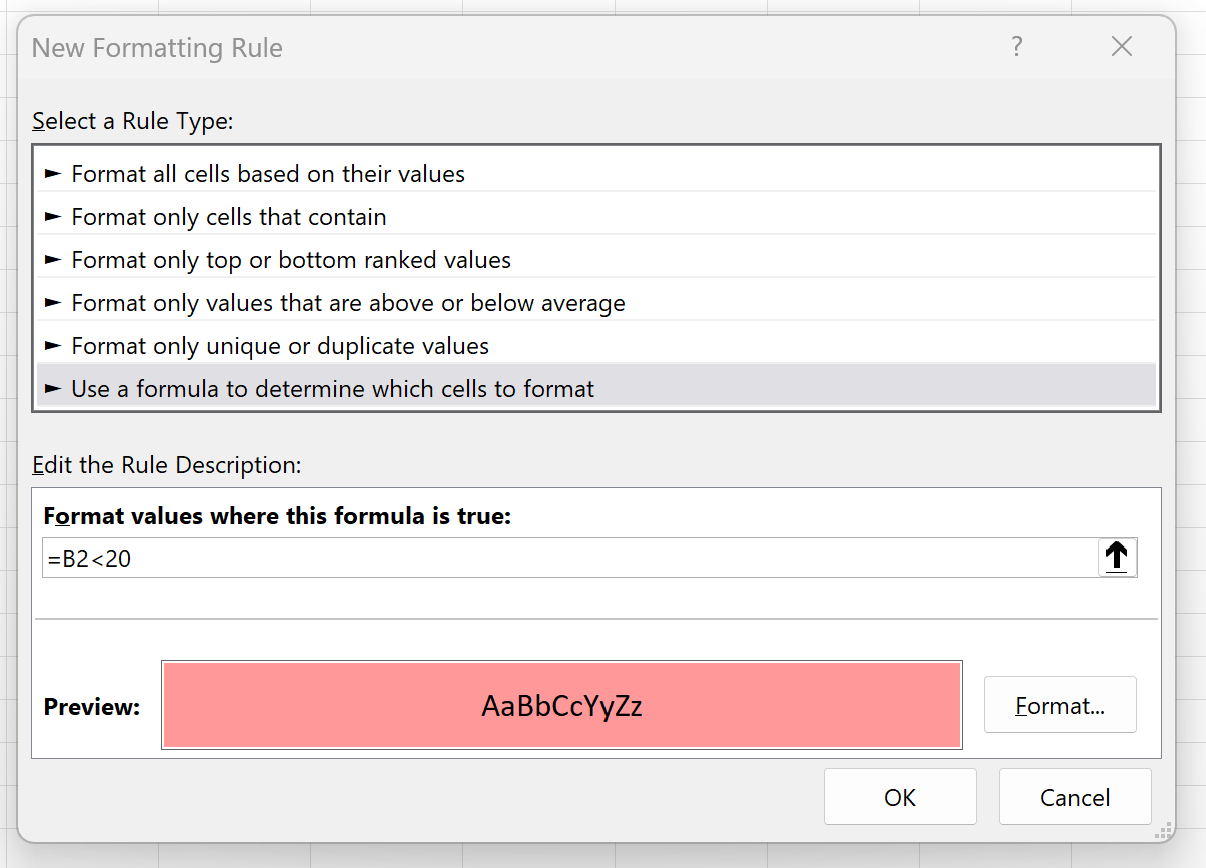
OKを押すと、範囲B2:B13内の値が 20 未満のすべてのセルが赤色になります。
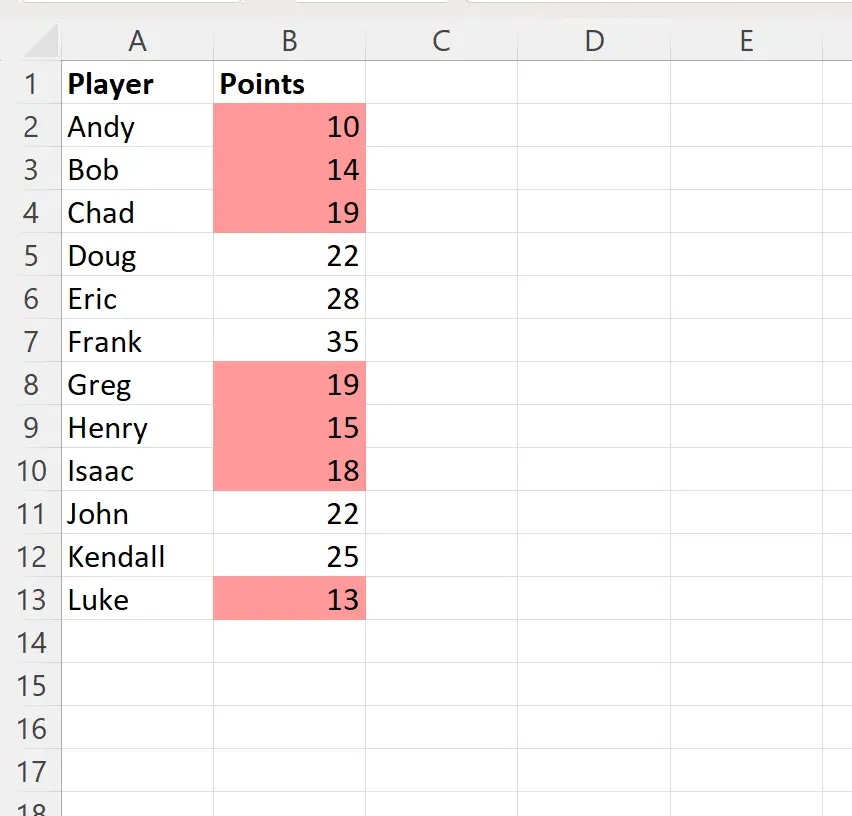
この例では、値が 20 未満のすべてのセルを赤にしましたが、ルールとして任意の数式を使用して、どのセルを赤にするかを決定できることに注意してください。
追加リソース
次のチュートリアルでは、Excel で他の一般的なタスクを実行する方法について説明します。
Excel: セルにテキストが含まれている場合に条件付き書式を適用する
Excel: 複数の条件を使用して条件付き書式を適用する
Excel: 2 つの値の間にある場合に条件付き書式を適用する